EM9170工控主板ActiveSync連接故障修復辦法
在大多數情況下,EM9170的客戶會使用Visual Studio環境來開發相應的應用程序,并利用微軟提供的基于USB的ActiveSync通訊模式,進行應用程序的在線調試。本文主要介紹客戶在調試過程中,若出現ActiveSync無法連接的故障,進行故障排查的一般方法與步驟。
第一步:如果板子連接USB線后ActiveSync沒有任何反應,很多時候是因為USB線連接問題。檢查USB線連接是否正常,嘗試切換USB口,更換USB線,重新插拔USB線。
第二步:打開ActiveSync,手動選擇重新連接。點擊ActiveSync任務欄圖標打開ActiveSync,選擇菜單->文件->連接設置。

點擊“連接”。
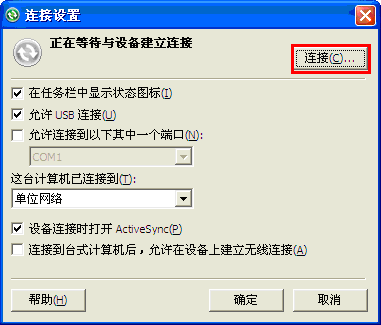
點擊“下一步”進行連接。
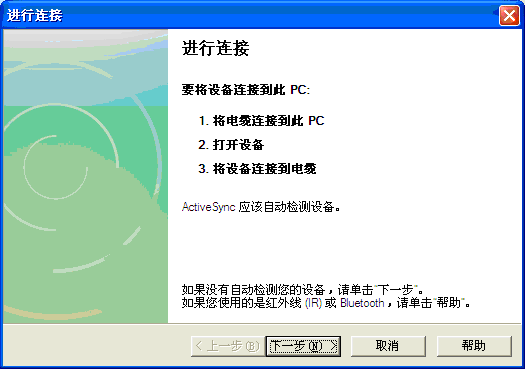
第三步:如果ActiveSync連接失敗,會提示排查問題,點擊“下一步”。
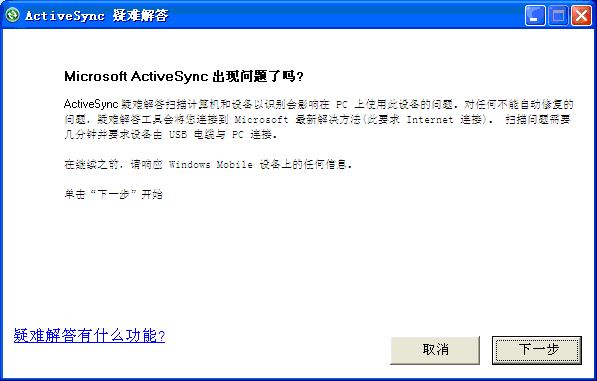
選擇“開始掃描”,得到掃描結果,然后檢查下是否是因為相關服務沒開,或者是防火墻阻止等原因導致ActiveSync連接失敗。
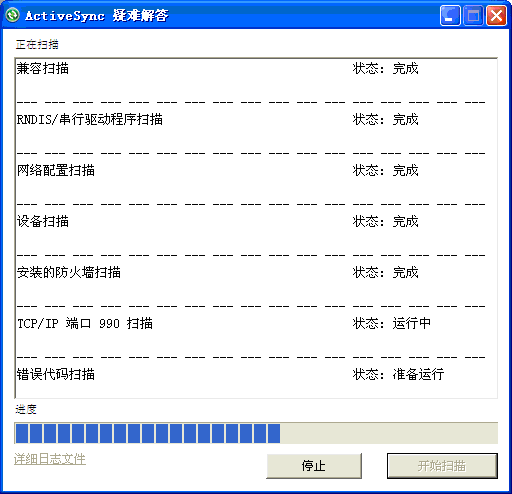
第四步:還有一種比較少見的情況,板子連接USB線后ActiveSync提示連接,然后在很短時候后再次斷開。部分時候提示連接成功,但實際無法通過ActiveSync進行通信,在通信時提示“遠程主機關閉了一個已有連接”。這種情況很可能是因為注冊表問題,解決辦法是將注冊表所在分區重新格式化。
登錄板子,開始菜單->設置->控制面板,選擇存儲管理器。
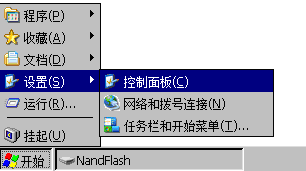
選擇注冊表所在分區SYSTEMFLASH,選擇“屬性”。
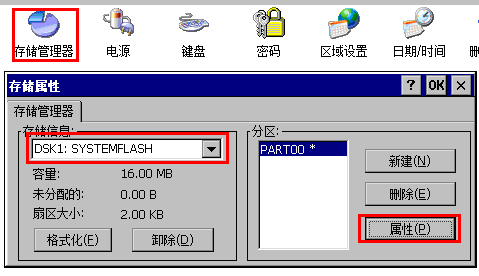
先“卸除”該分區。

然后“格式化”該分區,格式化完成后再“裝入”該分區。
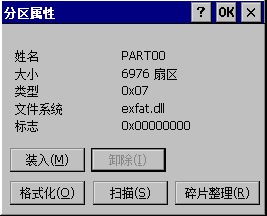
重啟后,內核會拷貝默認的初始注冊表到分區,這時ActiveSync問題應該解決,重新連接即可正常使用。
該問題產生原因初步分析是系統在通訊的安全認證方面出現某種矛盾的結果,導致系統最終拒絕了客戶端的ActiveSync的連接請求。至于是什么因素導致安全認證的失敗,目前還沒有找到進一步的原因。鑒于這種ActiveSync連接失敗的情況,主要出現在客戶應用程序開發階段,所以采用格式化系統盤(“\SysFlash”)不失為一種簡單有效的解決方法。